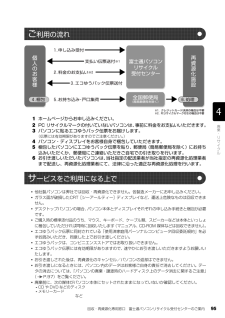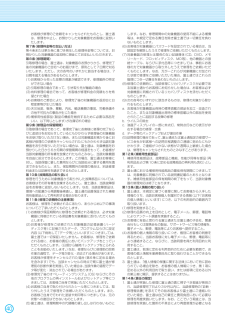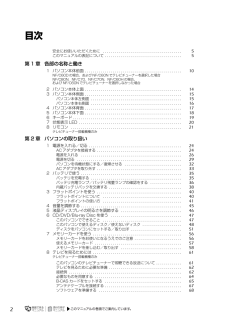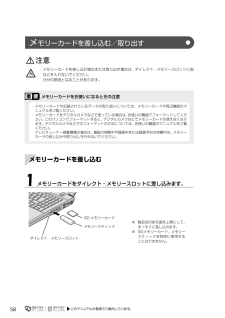Q&A
取扱説明書・マニュアル (文書検索対応分のみ)
"メモリー" 一致するキーワードは見つかりませんでした。
"メモリー"41 件の検索結果
70ご購入時の状態に戻すリカバリをする前に気をつけておくことご購入時の状態に戻すリカバリをする前に、次の項目を確認してください。■AC アダプタを使用していますか?[BIBLO]BIBLO をお使いの方は、必ず AC アダプタを使用し、コンセントから電源を確保してください。▼ AC アダプタの取り付け方→「パソコンの取り扱い」→「電源を入れる/切る」→「AC アダプタを接続する」■外付けハードディスクは必ず取り外してくださいパソコン本体に外付けハードディスクなどを接続している場合は、リカバリを行う前に必ず取り外してください。外付けハードディスクが接続されていると、リカバリが行えません。■添付のディスプレイ、キーボード、マウス以外は取り外してくださいパソコンをご購入時の状態に戻すときは、ご購入時に添付されているディスプレイ、キーボード、マウス以外の周辺機器は取り外してください。また、セットした PC カードなどもすべて取り外してください。アンテナケーブルや LAN[ラン]ケーブル、モデムに接続した電話線などもすべて抜いてください。マニュアルに記載されている手順と異なってしまう場合があります。BIBLO をお使い...
TEOをお使いの場合● 次のような場所でお使いになると、パソコンが故障する場合があります。設置場所の問題による故障は、保証期間内でも有償修理となります。・棚やドア付きAVラックなど、空気の流れが悪く熱のこもりやすい場所・パソコンの前後左右および上部に充分なスペースをとれない場所● AVラックに収納する場合は、AVラック前面にドアなどがないもの、およびAVラック背面がふさがれていないものをお使いください。また、AVラック背面と壁の間は10cm以上離し、パソコンとAVラック内側の壁の間は、5cm以上のすき間をあけてください。● パソコンの電源を入れた後、設置場所についての注意が画面に表示されます。画面に表示される注意をよくご覧になり、お使いの環境に合わせて下記の操作を行ってください。適切な場所に設置してある場合キーを押してください。Windowsのセットアップが始まります。設置をやりなおす場合キーを押してください。パソコンの電源が切れます。この後は、 『スタートガイド1 設置編』をご覧になり、パソコンを適切な場所へ設置し直した後、もう一度電源を入れてください。セットアップが終わった後、適切な場所に設置し直...
回収・再資源化専用窓口 富士通パソコンリサイクル受付センターのご案内 95目的に合わせてお読みください1 ホームページからお申し込みください。2 PC リサイクルマークの付いていないパソコンは、 事前に料金をお支払いいただきます。3 パソコンに貼るエコゆうパック伝票をお届けします。(伝票には有効期限がありますのでご注意ください。)4 パソコン・ディスプレイをお客様自身で梱包していただきます。5 梱包したパソコンにエコゆうパック伝票を貼り、郵便局(簡易郵便局を除く)にお持ち込みいただくか、郵便局にご連絡いただきご自宅での引き取りを行います。6 お引き渡しいただいたパソコンは、当社指定の配送業者が当社指定の再資源化処理業者まで配送し、再資源化処理業者にて、法律に沿った適正な再資源化処理を行います。・他社製パソコンは弊社では回収・再資源化できません。各製造メーカーにお申し込みください。・ガラス面が破損したCRT[シーアールティー]ディスプレイなど、運送上危険なものは回収できません。・デスクトップパソコンの場合、パソコン本体とディスプレイそれぞれの申し込み手続きと梱包が必要です。・ご購入時の標準添付品のうち、マウス、...
16パソコン本体側面の各部の名称と働きについて、詳しい説明は次のマニュアルをご覧ください。『画面で見るマニュアル』 「000280」で検索→「各部の名称と働き:パソコン本体側面」→「パソコン本体右側面」パ ソコン本体右側面ワイヤレススイッチ無線 LAN の電波の発信/停止を切り替えます。[ 注 1]また、Bluetooth ワイヤレステクノロジーの発信/停止も同時に切り替えます。[ 注 2]DC-INディーシーインコネクタ( )添付の AC アダプタを接続します。 ( P.24)ダイレクト・メモリースロットSD メモリーカード、メモリースティックの差込口です。 miniSD[ ミニエスディー ] カードやメモリースティック Duo などは、アダプタを使用してください。( P.56)USBユーエスビーコネクタ( )USBマウス、プリンタなどのUSB 規格の周辺機器を接続します。ヘッドホン・ラインアウト兼用端子( )外径 3.5mm のミニプラグに対応した市販のヘッドホンを接続できます。また、設定を変更することで、ライン出力端子としても使用できます。マイク・ラインイン兼用端子( )外径 3.5mm ...
16パソコン本体側面の各部の名称と働きについて、詳しい説明は次のマニュアルをご覧ください。『画面で見るマニュアル』 「000280」で検索→「各部の名称と働き:パソコン本体側面」→「パソコン本体右側面」パ ソコン本体右側面ワイヤレススイッチ無線 LAN の電波の発信/停止を切り替えます。[ 注 1]また、Bluetooth ワイヤレステクノロジーの発信/停止も同時に切り替えます。[ 注 2]DC-INディーシーインコネクタ( )添付の AC アダプタを接続します。 ( P.24)ダイレクト・メモリースロットSD メモリーカード、メモリースティックの差込口です。 miniSD[ ミニエスディー ] カードやメモリースティック Duo などは、アダプタを使用してください。( P.56)USBユーエスビーコネクタ( )USBマウス、プリンタなどのUSB 規格の周辺機器を接続します。ヘッドホン・ラインアウト兼用端子( )外径 3.5mm のミニプラグに対応した市販のヘッドホンを接続できます。また、設定を変更することで、ライン出力端子としても使用できます。マイク・ラインイン兼用端子( )外径 3.5mm ...
ユ ザ 登録・特典操作指導・学習/教室のご案内付 録困 たとき/故障したとき/富士通パソコン出張サ ビスユ ザ 登録・特典操作指導・学習/教室のご案内付 録困 たとき/故障したとき/富士通パソコン出張サ ビス40お客様が修理のご依頼をキャンセルされたものとし、富士通は、修理を中止し、お預かりした対象機器をお客様に返却いたします。第7条(修理料金等の支払い方法)第4条または第5条に基づき発生した修理料金等については、お預かりした対象機器の返却時に現金にてお支払いいただきます。第8条(修理期間)引取修理の場合、富士通は、対象機器のお預かりから、修理完了後の対象機器のご自宅へのお届けまで、原則として7日間で対応いたします。ただし、次の各号のいずれかに該当する場合は、7日間を超える場合があるものとします。(1) お客様から伺った故障の現象が確認できず、修理箇所の特定ができない場合(2) 引取修理の場合であって、引き取り先が離島の場合(3) 有料修理の場合であって、お客様が修理料金の見積もりを希望された場合(4) お客様のご都合により、修理完了後の対象機器の返却日に日程変更等が生じた場合(5) 天災地変、戦争、暴動...
2目次安全にお使いいただくために . . . . . . . . . . . . . . . . . . . . . . . . . . . . . . . . . . . . . . . . 5このマニュアルの表記について . . . . . . . . . . . . . . . . . . . . . . . . . . . . . . . . . . . . . . . 5第 1 章 各部の名称と働き1 パソコン本体前面 . . . . . . . . . . . . . . . . . . . . . . . . . . . . . . . . . . . . . . . . . . . . . . . . . 10NF/C60D の場合、および NF/C60N でテレビチューナーを選択した場合NF/C80N,NF/C70,NF/C70N,NF/C60H の場合、 および NF/C60N でテレビチューナーを選択しなかった場合2 パソコン本体上面 . . . . . . . . . . . . . . . . . . . . . . . . . . . . . . . . ....
2目次安全にお使いいただくために . . . . . . . . . . . . . . . . . . . . . . . . . . . . . . . . . . . . . . . . 5このマニュアルの表記について . . . . . . . . . . . . . . . . . . . . . . . . . . . . . . . . . . . . . . . 5第 1 章 各部の名称と働き1 パソコン本体前面 . . . . . . . . . . . . . . . . . . . . . . . . . . . . . . . . . . . . . . . . . . . . . . . . . 10NF/C60D の場合、および NF/C60N でテレビチューナーを選択した場合NF/C80N,NF/C70,NF/C70N,NF/C60H の場合、 および NF/C60N でテレビチューナーを選択しなかった場合2 パソコン本体上面 . . . . . . . . . . . . . . . . . . . . . . . . . . . . . . . . ....
58・メモリーカードを差し込む場合または取り出す場合は、ダイレクト・メモリースロットに指などを入れないでください。 けがの原因となることがあります。 メモリーカードをお使いになるときの注意1メモリーカードをダイレクト・メモリースロットに差し込みます。メ モリーカードを差し込む/取り出す・メモリーカードや記録されているデータの取り扱いについては、メモリーカードや周辺機器のマニュアルをご覧ください。・メモリーカードをデジタルカメラなどで使っている場合は、お使いの機器でフォーマットしてください。このパソコンでフォーマットすると、デジタルカメラなどでメモリーカードが使えなくなります。デジタルカメラなどでのフォーマットの方法については、お使いの機器のマニュアルをご覧ください。・テレビチューナー搭載機種の場合は、番組の視聴中や録画中または録画予約の待機中は、メモリーカードの差し込みや取り出しを行わないでください。メモリーカードを差し込むSD メモリーカードメモリースティックダイレクト・メモリースロット※ 製品名のある面を上側にして、まっすぐに差し込みます。※ SDメモリーカード、メモリースティックを同時に使用することはで...
58・メモリーカードを差し込む場合または取り出す場合は、ダイレクト・メモリースロットに指などを入れないでください。 けがの原因となることがあります。 メモリーカードをお使いになるときの注意1メモリーカードをダイレクト・メモリースロットに差し込みます。メ モリーカードを差し込む/取り出す・メモリーカードや記録されているデータの取り扱いについては、メモリーカードや周辺機器のマニュアルをご覧ください。・メモリーカードをデジタルカメラなどで使っている場合は、お使いの機器でフォーマットしてください。このパソコンでフォーマットすると、デジタルカメラなどでメモリーカードが使えなくなります。デジタルカメラなどでのフォーマットの方法については、お使いの機器のマニュアルをご覧ください。・テレビチューナー搭載機種の場合は、番組の視聴中や録画中または録画予約の待機中は、メモリーカードの差し込みや取り出しを行わないでください。メモリーカードを差し込むSD メモリーカードメモリースティックダイレクト・メモリースロット※ 製品名のある面を上側にして、まっすぐに差し込みます。※ SDメモリーカード、メモリースティックを同時に使用することはで...